Yahoo-Passwort ändern - so geht's
Wie Sie Ihr Yahoo-Passwort ändern können, erfahren Sie in diesem tipps+tricks Beitrag.
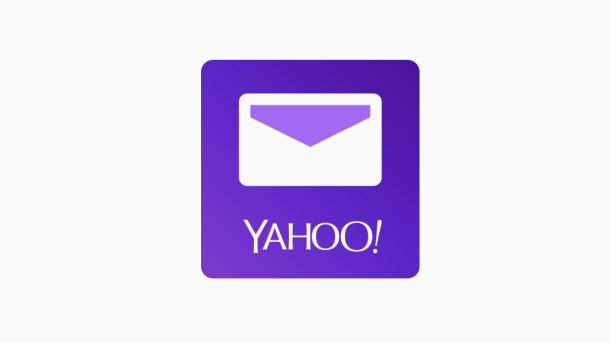
- Michael Mierke
Nutzen Sie Ihr aktuelles Yahoo-Passwort für zu viele andere Dienste oder ist es zu unsicher? Es gibt viele Gründe, wieso man auf ein sicheres neues Passwort umsteigen sollte. Wir zeigen Ihnen hier, wie Sie das Passwort von Ihrem Yahoo-Account ändern können.
So ändern Sie das Passwort Ihres Yahoo-Accounts
Hinweis: Wenn Sie einen Account-Schlüssel nutzen, um sich anzumelden, müssen Sie diesen Schlüssel zunächst deaktivieren, bevor Sie Ihr Passwort ändern können. Folgen Sie dazu dieser Anleitung bis einschließlich zum dritten Schritt. Klicken Sie dann auf „Deaktivieren Account-Schlüssel“ und bestätigen Sie zweimal mit „Deaktivieren“. Ändern Sie anschließend Ihr Passwort und aktivieren Sie den Account-Schlüssel ggf. wieder.
Folgen Sie unserer Schritt-für-Schritt-Anleitung oder schauen Sie sich die Kurzanleitung an.
Yahoo: Passwort ändern (5 Bilder)
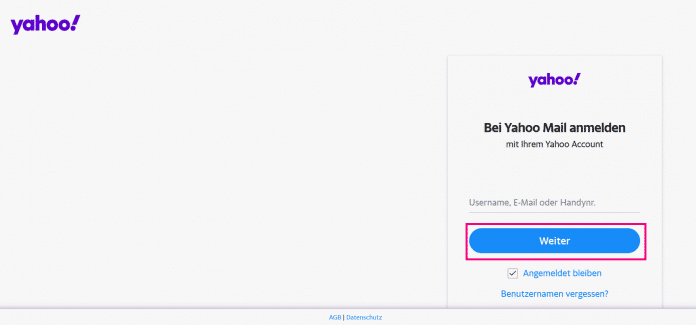
1. Schritt:
Kurzanleitung
- Loggen Sie sich auf der Anmeldeseite von Yahoo mit Ihrer Yahoo-E-Mail-Adresse sowie Ihrem Yahoo-Passwort ein.
- Klicken Sie oben rechts auf Ihren Benutzernamen und anschließend auf "Account-Info".
- Gehen Sie anschließend auf "Account-Sicherheit".
- Klicken Sie auf "Passwort ändern", damit Sie ein neues Passwort für Ihr Yahoo-Konto einstellen können.
- Geben Sie nun zweimal Ihr neues Passwort ein. Klicken Sie zur Bestätigung auf "Fortfahren".
(mimi)